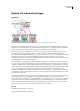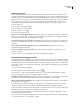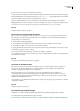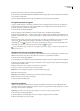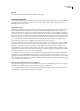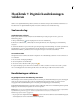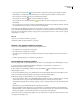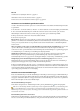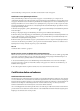Operation Manual
ADOBE READER 8
Handboek
95
Als de handtekening is samengevouwen, wordt alleen de naam, datum en status weergegeven.
Certificaat van een tijdstempel valideren
Als bij een handtekening de datum en de tijd worden weergegeven, is dat de lokale tijd op de computer van de
ondertekenaar. Mogelijk worden echter in het dialoogvenster Eigenschappen van handtekening een tweede datum en tijd
weergegeven. Dit betekent dat de ondertekenaar gebruikmaakt van een tijdstempelserver. Als u een handtekening in een
tijdstempel wilt valideren, moet u het certificaat voor de tijdstempelserver opvragen en moet u dit toevoegen aan uw lijst
met vertrouwde identiteiten. Als u dat niet doet, is de tijdstempel in het venster Handtekeningen ongeverifieerd en moet u
de tijdstempel handmatig valideren.
1 Klik in het navigatiegebied op de knop Handtekeningen , selecteer de handtekening en kies Handtekening valideren
in het menu Opties.
2 Klik op de knop Eigenschappen van handtekening in het dialoogvenster Validatiestatus handtekening.
3 Klik in het dialoogvenster Eigenschappen van handtekening op het tabblad Datum/tijd om de tijdstempelinstantie weer
te geven en klik vervolgens op de knop Certificaat tonen. (Deze knop verschijnt alleen op het tabblad Datum/tijd als de
ondertekenaar een tijdstempelserver heeft gebruikt.)
4 Klik in het dialoogvenster Certificaat weergeven op het tabblad Vertrouwd om te bepalen of het tijdstempelcertificaat
vertrouwd is. Als dat niet het geval is, klikt u op Toevoegen aan vertrouwde identiteiten. Wanneer een certificaat voor de
tijdstempelserver in de lijst ontbreekt, vraagt u het op bij de ondertekenaar.
Zie ook
“Certificaten delen en beheren” op pagina 95
Eerdere versies van een ondertekend document weergeven
Elke keer dat een document wordt ondertekend, wordt naast de PDF een ondertekende versievandePDFopgeslagen.Elke
versie wordt opgeslagen als alleen-toevoegen, zodat deze verder niet kan worden gewijzigd. Alle handtekeningen en de
bijbehorende versies zijn toegankelijk vanuit het venster Handtekeningen.
1 Selecteer de handtekening in het venster Handtekeningen en kies Ondertekende versie tonen in het menu Opties.
De vorige versie wordt geopend in een nieuwe PDF, waarbij de versiegegevens en de naam van de ondertekenaar op de
titelbalk worden weergegeven.
2 Als u wilt terugkeren naar het originele document, kiest u de documentnaam in het menu Venster.
Certificaten delen en beheren
Certificaten delen met anderen
Uw digitale id bevat een certificaat dat anderen nodig hebben om uw digitale handtekening te valideren en om documenten
voor u te versleutelen. Als u weet dat anderen uw certificaat nodig hebben, kunt u dit vooraf verzenden om vertraging bij
het uitwisselen van beveiligde documenten te voorkomen. Bedrijven die werken met certificaten voor het identificeren van
deelnemers aan beveiligde en ondertekeningwerkstromen, bewaren certificaten vaak op een directoryserver zodat
deelnemers daarin kunnen zoeken en hun lijst met vertrouwde id's kunnen uitbreiden.
Als u een beveiligingsmethode van derden gebruikt, hoeft u uw certificaat gewoonlijk niet met anderen te delen. Externe
providers kunnen de id's valideren met andere methoden of deze validatiemethoden kunnen in Reader zijn geïntegreerd.
Raadpleeg de documentatie van de externe provider.